วิธีสร้างเรื่องราวใน Facebook

การสร้างเรื่องราวใน Facebook สามารถสนุกสนานมาก นี่คือวิธีการที่คุณสามารถสร้างเรื่องราวบนอุปกรณ์ Android และคอมพิวเตอร์ของคุณได้.

Microsoft Authenticator เป็นแอปยอดนิยมสำหรับการสร้างรหัสการตรวจสอบสิทธิ์แบบสองปัจจัยบนโทรศัพท์ของคุณ แม้ว่าจะให้ประสบการณ์การเข้าสู่ระบบที่ปลอดภัยสำหรับทั้งบัญชี Microsoft และบัญชีบุคคลที่สาม แต่ก็อาจทำงานได้ไม่ดีเสมอไป ในบางครั้ง แอพอาจทำให้คุณผิดหวังเมื่อหยุดแสดงรหัสหรือแสดงคำขอลงชื่อเข้าใช้บน Android หรือ iPhone ของคุณ
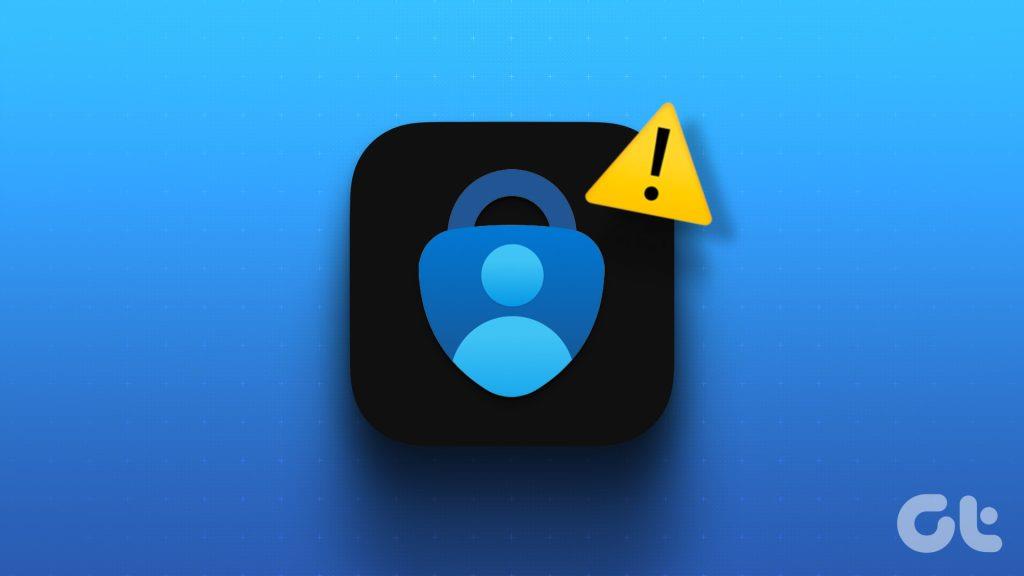
โดยทั่วไปแล้ว ปัญหาดังกล่าวกับ Microsoft Authenticator เกิดขึ้นเนื่องจากการตั้งค่าที่ไม่เหมาะสมหรือนาฬิกาของอุปกรณ์ที่ไม่ถูกต้อง อาจมีปัจจัยอื่น ๆ ที่เกี่ยวข้อง ด้านล่างนี้เราแบ่งปันวิธีแก้ปัญหาที่เป็นไปได้ทั้งหมดเพื่อแก้ไขปัญหา Microsoft Authenticator ที่ไม่ทำงานบน Android หรือ iPhone ของคุณ
Microsoft Authenticator อาจทำงานบนโทรศัพท์ของคุณหากกระบวนการแอปตัวใดตัวหนึ่งประสบปัญหาขณะทำงาน ดังนั้น คุณจะต้องปิดแอปทั้งหมดแล้วรีสตาร์ท
หากต้องการบังคับปิด Microsoft Authenticator บน Android ให้กดไอคอนแอปค้างไว้แล้วแตะไอคอน "i" จากเมนูที่ปรากฏขึ้น แตะตัวเลือก บังคับหยุด ที่มุมขวาล่าง

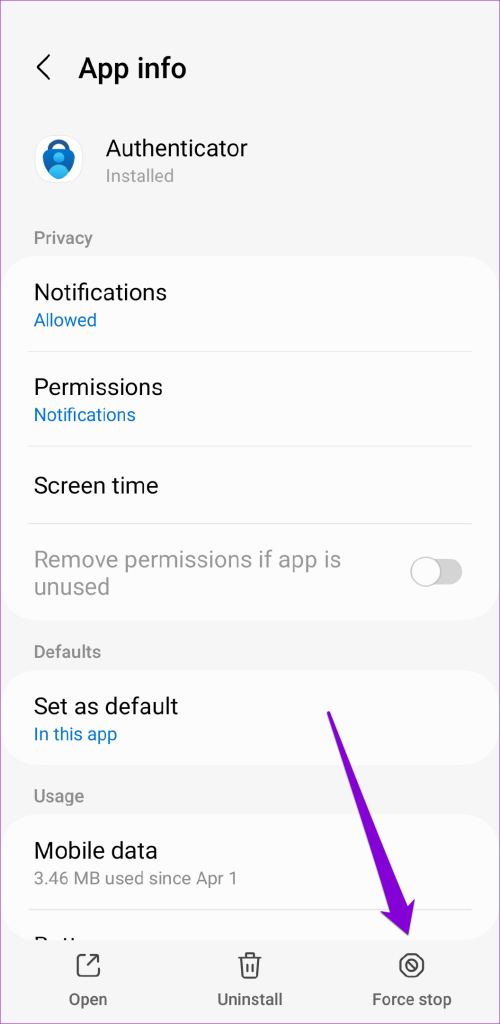
หากคุณมี iPhone ให้ปัดขึ้นจากด้านล่างของหน้าจอเพื่อเข้าถึงตัวสลับแอพ ค้นหาการ์ด Microsoft Authenticator และปัดขึ้นเพื่อปิดแอป

เปิดแอปบนโทรศัพท์ของคุณอีกครั้งและตรวจสอบว่าใช้งานได้ดีหรือไม่
2. เปิดใช้งานการอนุญาตการแจ้งเตือนสำหรับ Microsoft Authenticator
เช่นเดียวกับแอปอื่นๆ แอป Microsoft Authenticator ต้องได้รับอนุญาตเพื่อแสดงการแจ้งเตือนบน Androidหรือ iPhone ของคุณ หากคุณปฏิเสธการอนุญาตนี้ก่อนหน้านี้ Microsoft Authenticator จะไม่แสดงคำขออนุมัติการเข้าสู่ระบบบนโทรศัพท์ของคุณ
หุ่นยนต์
ขั้นตอนที่ 1:กดค้างที่ไอคอนแอป Microsoft Authenticator แล้วแตะไอคอนข้อมูล 'i' จากเมนูที่ปรากฏขึ้น

ขั้นตอนที่ 2:แตะที่การแจ้งเตือน และเปิดใช้งานการสลับข้างอนุญาตการแจ้งเตือนในเมนูต่อไปนี้
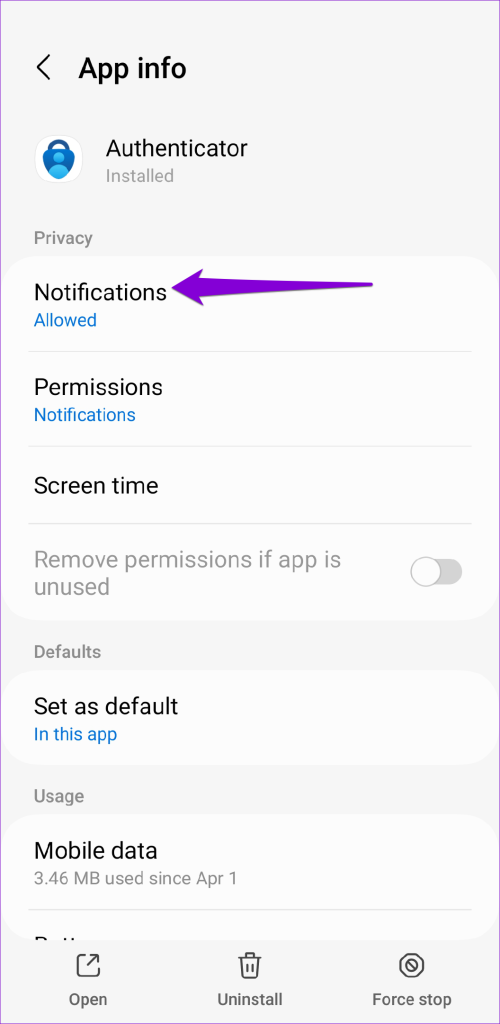
ไอโฟน
ขั้นตอนที่ 1:เปิดแอปการตั้งค่าบน iPhone ของคุณ
ขั้นตอนที่ 2:เลื่อนลงเพื่อแตะ Authenticator
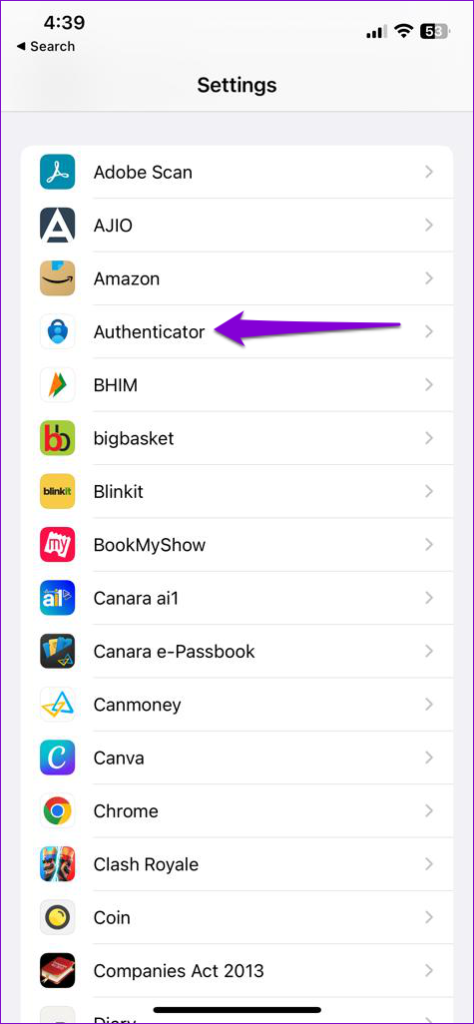
ขั้นตอนที่ 3:แตะที่การแจ้งเตือน และเปิดใช้งานการสลับข้างอนุญาตการแจ้งเตือน
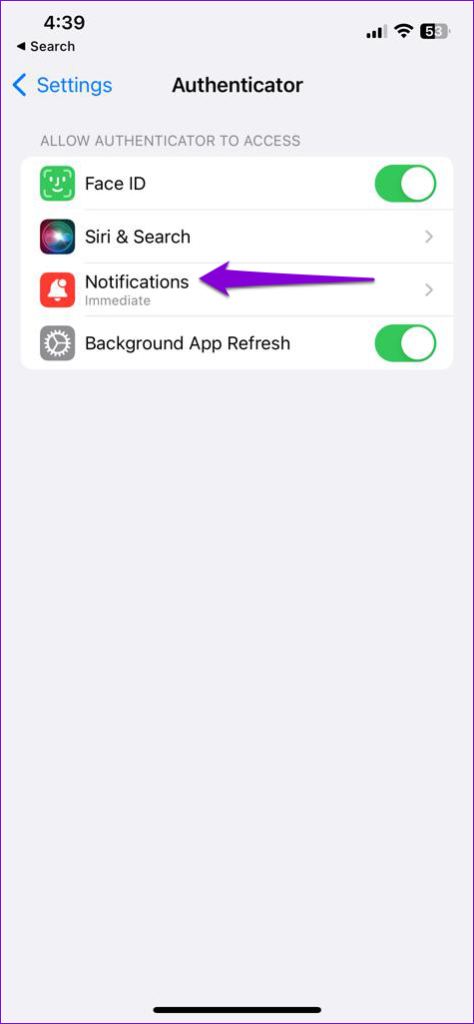
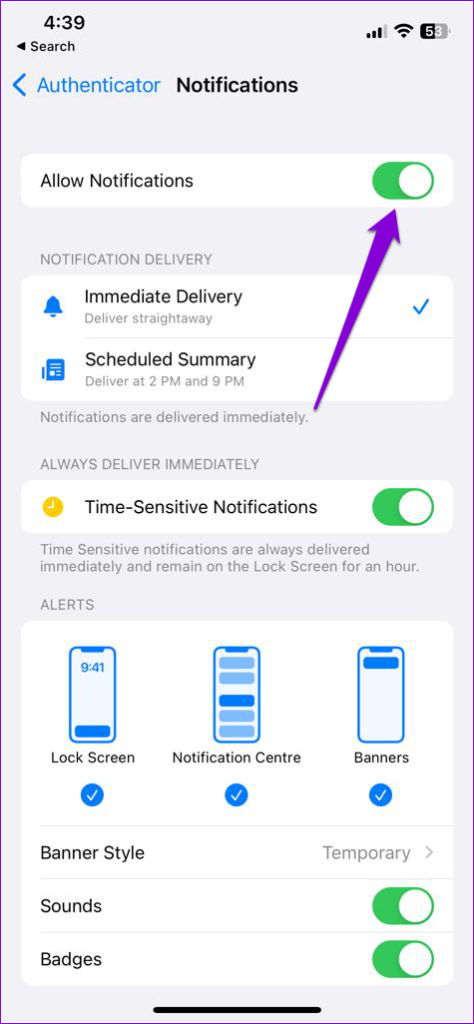
3. เปิดใช้งานวันที่และเวลาอัตโนมัติ
Microsoft Authenticator อาศัยเวลาปัจจุบันของอุปกรณ์ของคุณและรหัสลับที่จัดเก็บไว้ในเครื่องเพื่อสร้างรหัส หากนาฬิกาในโทรศัพท์ของคุณไม่ซิงค์ Microsoft Authenticator จะไม่ทำงาน เพื่อแก้ไขปัญหานี้ คุณสามารถเปิดใช้งานคุณสมบัติวันที่และเวลาอัตโนมัติของโทรศัพท์ของคุณโดยทำตามขั้นตอนด้านล่าง
หุ่นยนต์
ขั้นตอนที่ 1:เปิดแอปการตั้งค่าบนโทรศัพท์ของคุณแล้วไปที่การจัดการทั่วไป
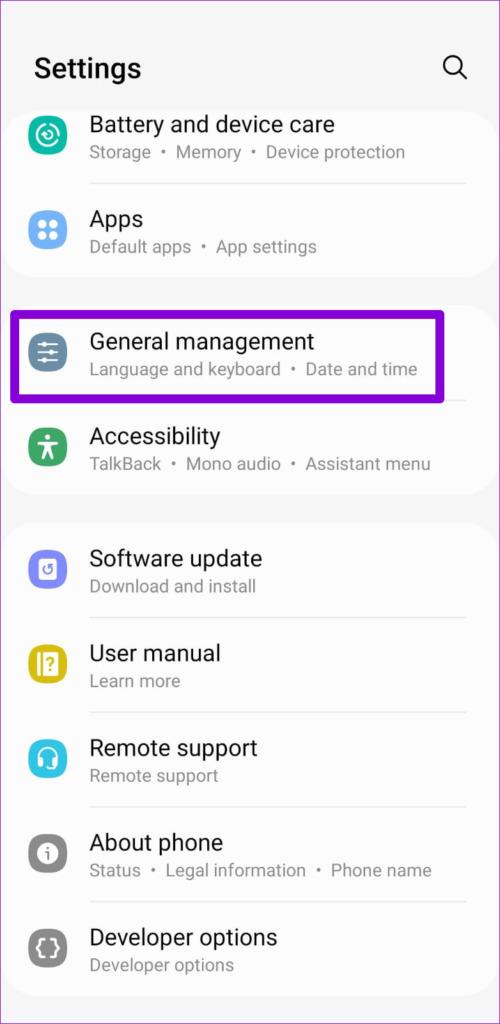
ขั้นตอนที่ 2:แตะที่วันที่และเวลาและเปิดใช้งานการสลับข้าง 'วันที่และเวลาอัตโนมัติ'
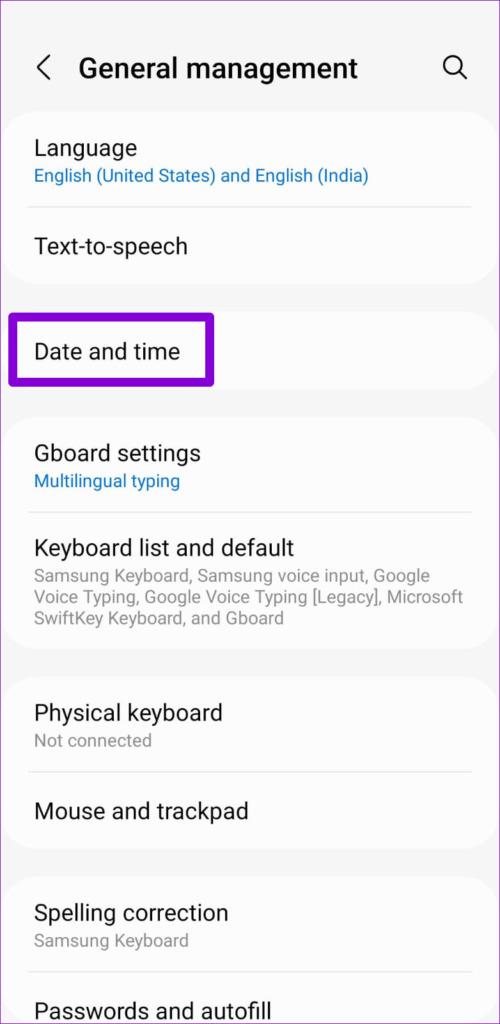
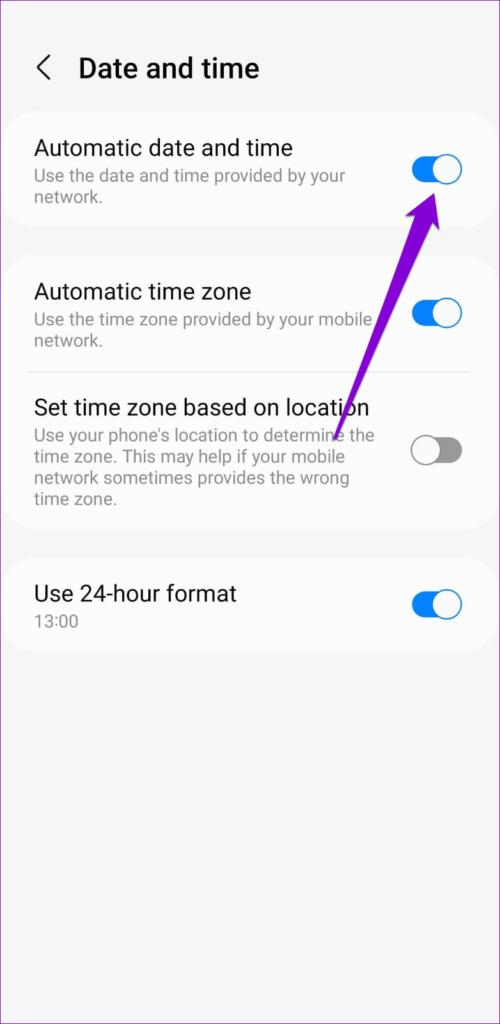
ไอโฟน
ขั้นตอนที่ 1:เปิดแอปการตั้งค่าบน iPhone ของคุณแล้วไปที่ทั่วไป

ขั้นตอนที่ 2:แตะที่วันที่และเวลา
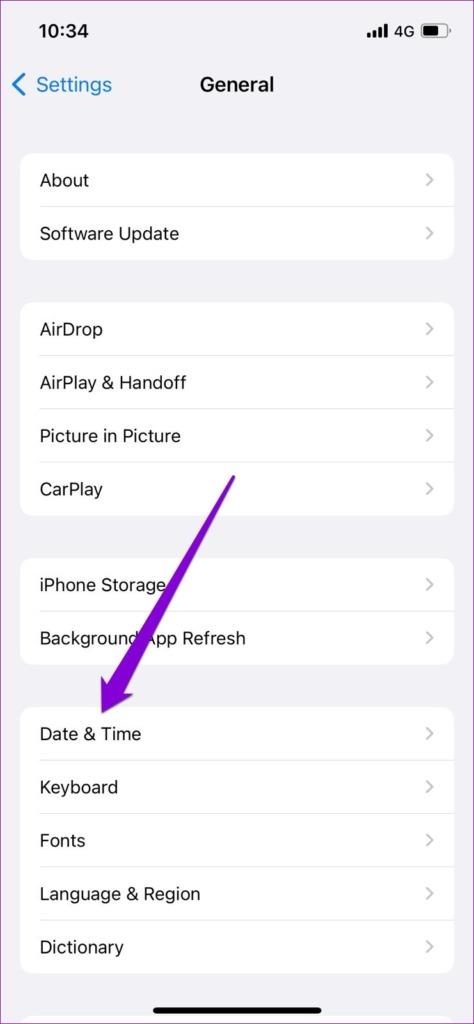
ขั้นตอนที่ 3:สลับสวิตช์ข้างตั้งค่าอัตโนมัติ
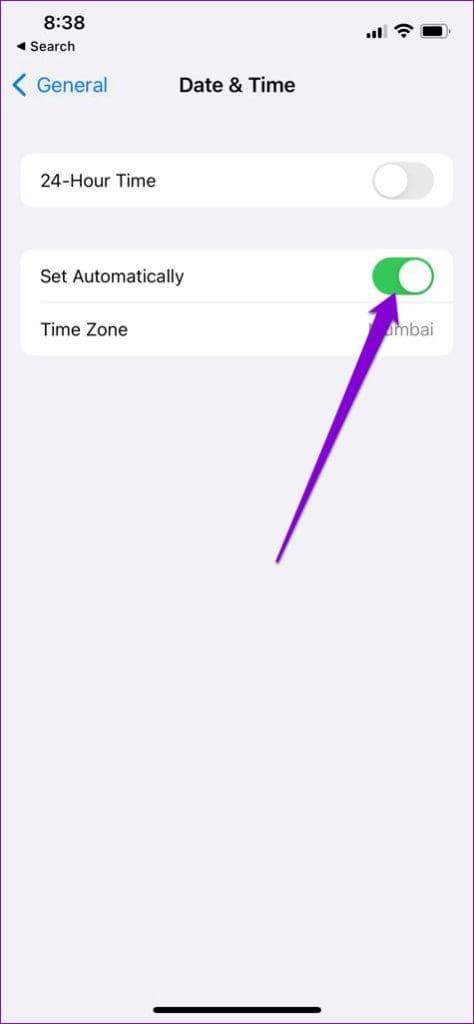
4. ปิดการเพิ่มประสิทธิภาพแบตเตอรี่สำหรับแอป (Android)
การเปิดใช้งานการเพิ่มประสิทธิภาพแบตเตอรี่สำหรับ Microsoft Authenticator สามารถป้องกันไม่ให้แอปรับการอัปเดตที่จำเป็นในเบื้องหลังและทำงานได้อย่างถูกต้อง ดังนั้นจึงเป็นการดีที่สุดที่จะลบข้อจำกัดแบตเตอรี่สำหรับแอปเพื่อให้มั่นใจถึงประสิทธิภาพสูงสุด
ขั้นตอนที่ 1:เปิดแอป Microsoft Authenticator บนโทรศัพท์ของคุณ แตะไอคอนเมนูสามจุดที่มุมขวาบนแล้วเลือก "ปิดการเพิ่มประสิทธิภาพแบตเตอรี่"

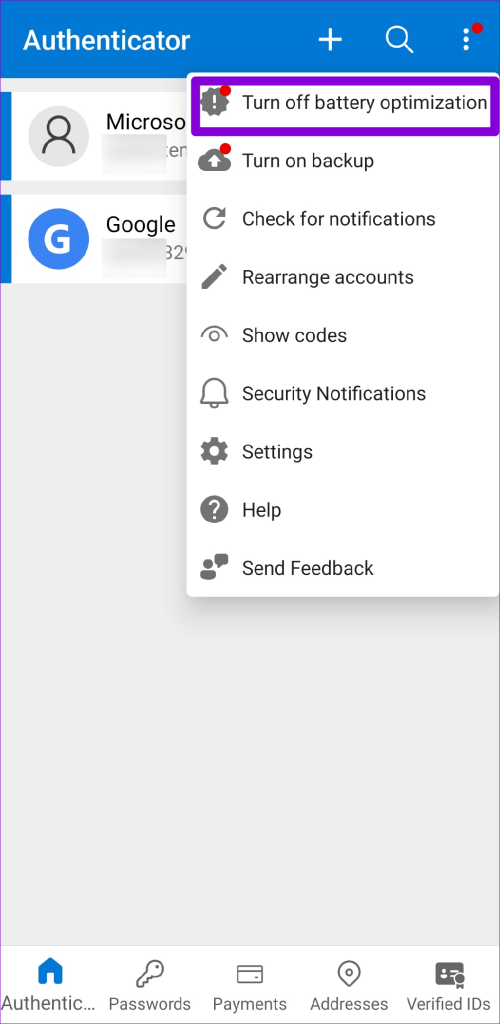
ขั้นตอนที่ 2:เลือกอนุญาตเพื่อยืนยัน
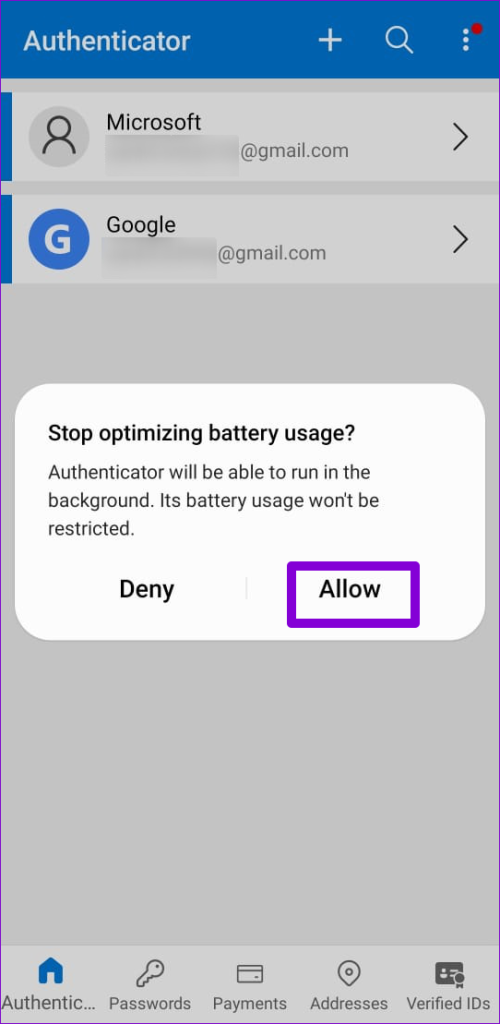
5. ลบและเพิ่มบัญชีของคุณอีกครั้ง
หาก Microsoft Authenticator ไม่แสดงรหัสเฉพาะสำหรับบัญชีใดบัญชีหนึ่ง คุณอาจต้องตรวจสอบความถูกต้องของบัญชีของคุณอีกครั้งเพื่อเริ่มรับรหัสอีกครั้ง คุณจะต้องลบบัญชีของคุณออกจากแอปและเพิ่มกลับเข้าไป
ขั้นตอนที่ 1:เปิดแอป Microsoft Authenticator บนโทรศัพท์ของคุณ
ขั้นตอนที่ 2:เลือกบัญชีที่มีปัญหาจากรายการ
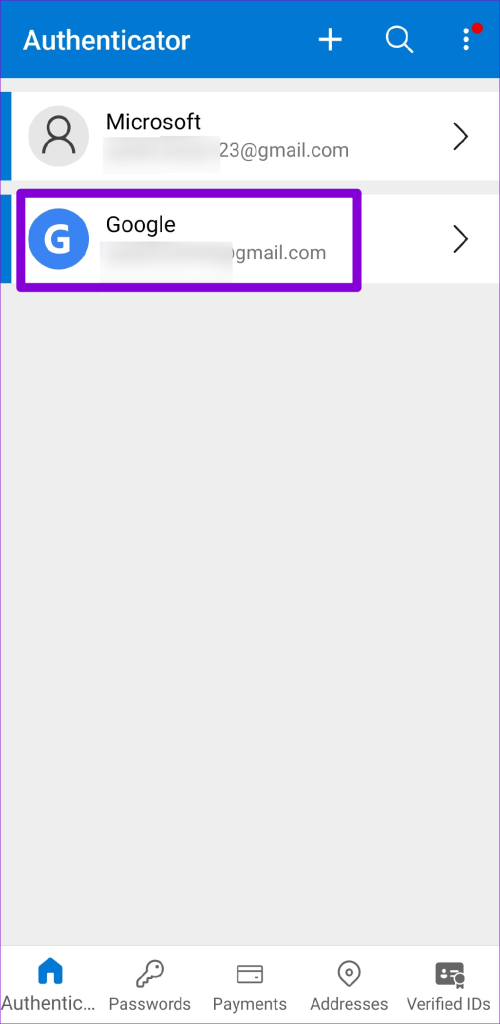
ขั้นตอนที่ 3:แตะไอคอนรูปเฟืองที่มุมขวาบนแล้วเลือกลบบัญชี
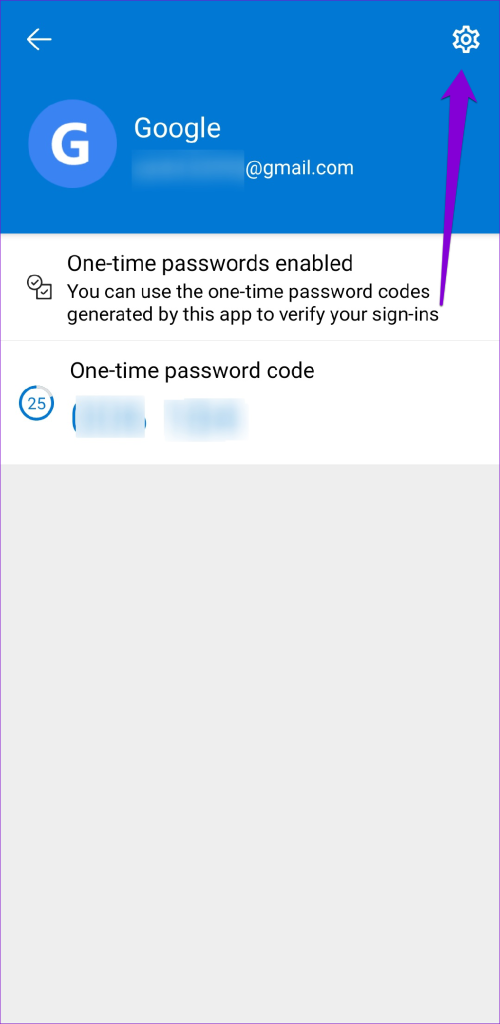
ขั้นตอนที่ 4:เลือก ลบบัญชี เพื่อยืนยัน
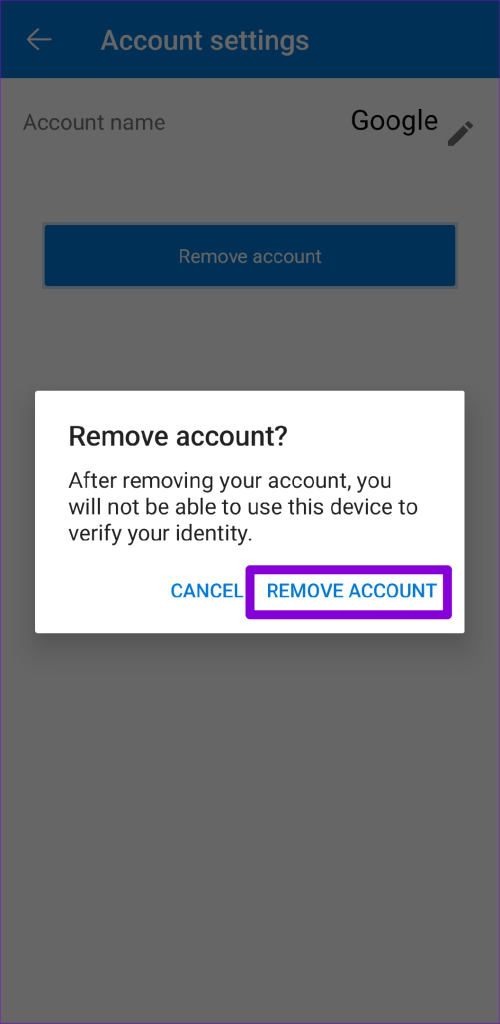
ขั้นตอนที่ 5:แตะไอคอนเครื่องหมายบวกที่ด้านบนแล้วปฏิบัติตามคำแนะนำบนหน้าจอเพื่อเพิ่มบัญชีของคุณอีกครั้ง
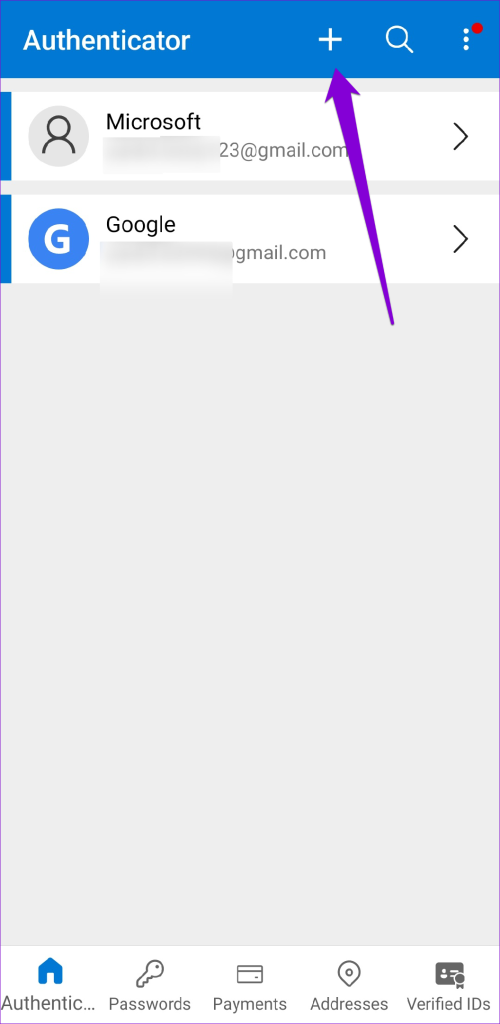
6. ล้างแคชของแอป (Android)
ไฟล์แคชที่ล้าสมัยหรือเสียหายอาจทำให้ Microsoft Authenticator ทำงานผิดปกติบน Android ของคุณได้ คุณสามารถลองล้างแคชของแอปที่มีอยู่เพื่อดูว่าจะคืนสภาวะปกติหรือไม่ เนื่องจากการล้างแคช Microsoft Authenticator จะไม่ลบบัญชีใดๆ ของคุณ จึงไม่มีเหตุผลที่จะไม่ลองใช้
ขั้นตอนที่ 1:กดค้างที่ไอคอนแอป Microsoft Authenticator แล้วแตะไอคอนข้อมูลจากเมนูที่ปรากฏขึ้น

ขั้นตอนที่ 2:ไปที่ที่เก็บข้อมูลแล้วแตะตัวเลือกล้างแคช
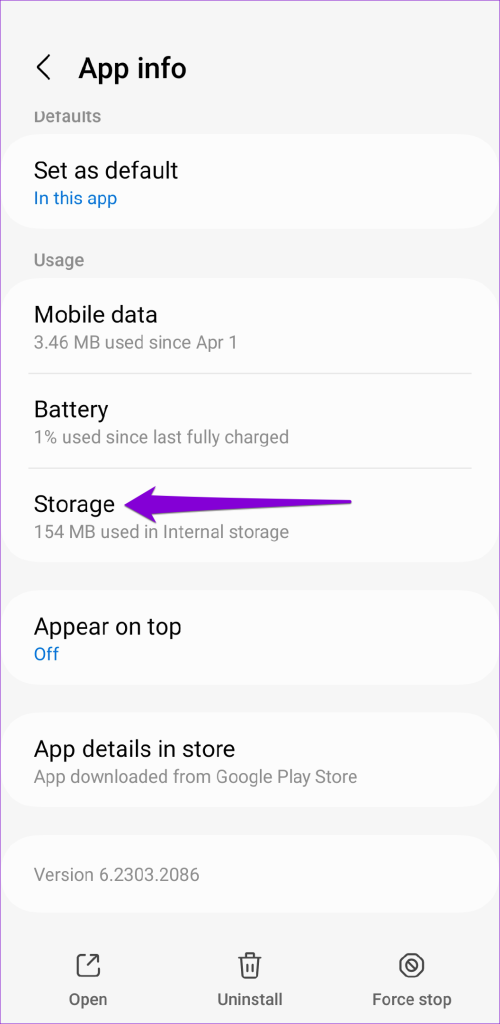
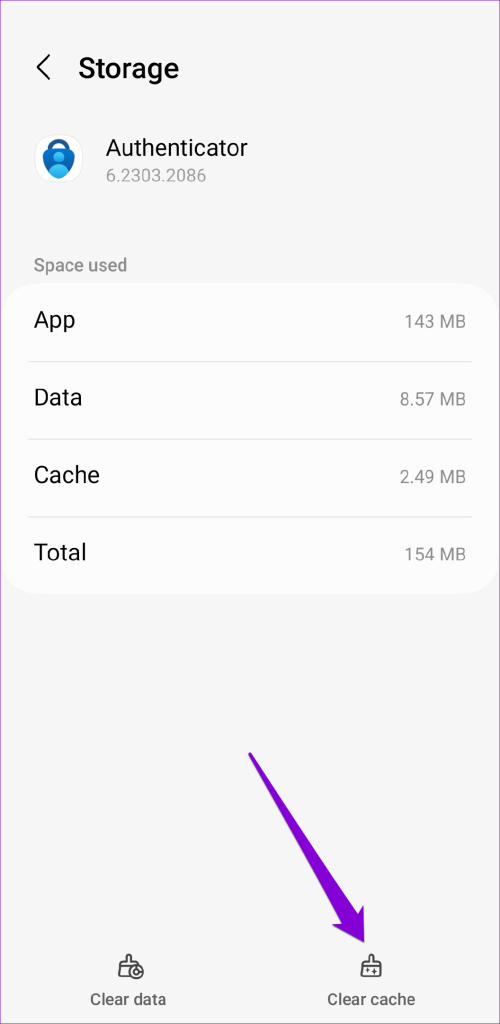
7. อัปเดตแอป
Microsoft Authenticator อาจทำงานไม่ถูกต้องเนื่องจากคุณใช้แอปเวอร์ชันล้าสมัย หากไม่มีอะไรทำงาน คุณสามารถลองอัปเดตแอปเป็นทางเลือกสุดท้ายได้
ไปที่ Play Store หรือ App Store เพื่อตรวจสอบว่ามีเวอร์ชันใหม่กว่าหรือไม่ แตะปุ่มอัปเดตเพื่อติดตั้งการอัปเดตและดูว่าสามารถแก้ไขปัญหาของคุณได้หรือไม่
ตัวรับรองความถูกต้องของ Microsoft สำหรับ Android
ตัวรับรองความถูกต้องของ Microsoft สำหรับ iPhone
ไม่ต้องกังวลกับผู้รับรองความถูกต้องอีกต่อไป
ปัญหาเกี่ยวกับ Microsoft Authenticator อาจทำให้คุณไม่สามารถเข้าใช้บัญชีของคุณได้ การใช้การแก้ไขที่กล่าวถึงข้างต้นควรช่วยแก้ไขปัญหาที่ซ่อนอยู่ได้ หากไม่มีการแก้ไขใดได้ผล ให้พิจารณาใช้แอปตรวจสอบสิทธิ์แบบสองปัจจัยอื่นสำหรับ Android หรือ iPhone ของคุณ
การสร้างเรื่องราวใน Facebook สามารถสนุกสนานมาก นี่คือวิธีการที่คุณสามารถสร้างเรื่องราวบนอุปกรณ์ Android และคอมพิวเตอร์ของคุณได้.
เรียนรู้วิธีปิดเสียงวิดีโอที่กวนใจใน Google Chrome และ Mozilla Firefox ด้วยบทแนะนำนี้.
แก้ปัญหาเมื่อ Samsung Galaxy Tab S8 ติดอยู่บนหน้าจอสีดำและไม่เปิดใช้งาน.
บทแนะนำที่แสดงวิธีการสองวิธีในการป้องกันแอพจากการเริ่มต้นใช้งานบนอุปกรณ์ Android ของคุณเป็นการถาวร.
บทแนะนำนี้จะแสดงวิธีการส่งต่อข้อความจากอุปกรณ์ Android โดยใช้แอป Google Messaging.
คุณมี Amazon Fire และต้องการติดตั้ง Google Chrome บนมันหรือไม่? เรียนรู้วิธีติดตั้ง Google Chrome ผ่านไฟล์ APK บนอุปกรณ์ Kindle ของคุณ.
วิธีการเปิดหรือปิดฟีเจอร์การตรวจสอบการสะกดในระบบปฏิบัติการ Android.
สงสัยว่าคุณสามารถใช้ที่ชาร์จจากอุปกรณ์อื่นกับโทรศัพท์หรือแท็บเล็ตของคุณได้หรือไม่? บทความนี้มีคำตอบให้คุณ.
เมื่อซัมซุงเปิดตัวแท็บเล็ตเรือธงใหม่ มีหลายอย่างที่น่าตื่นเต้นเกี่ยวกับ Galaxy Tab S9, S9+ และ S9 Ultra
คุณชอบอ่าน eBook บนแท็บเล็ต Amazon Kindle Fire หรือไม่? เรียนรู้วิธีเพิ่มบันทึกและเน้นข้อความในหนังสือใน Kindle Fire.






